先日、Mac book pro(Retina, 13-inch, Mid 2014)の液晶が故障(破損)しました。
ガラスパネルは破損していないのですが、液晶がお亡くなりになってしまいました。
外部モニターをつなぐと一応画面は確認できるので、ディスプレイ以外は生きているようです。
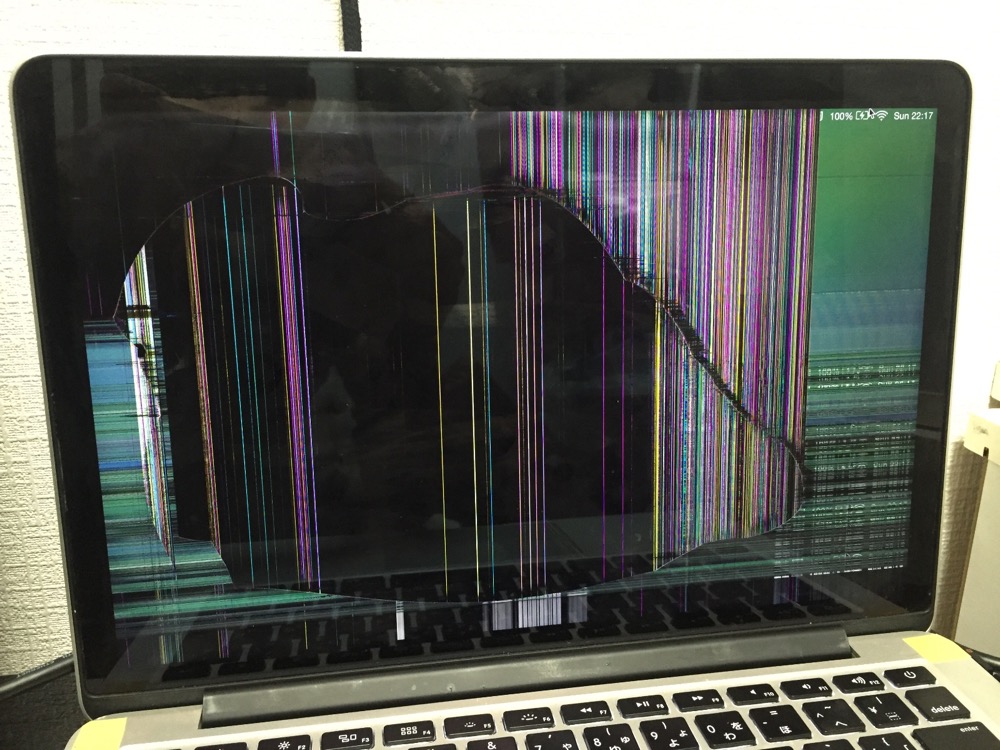
↑右上しか見えない状態に。。。
はじめは修理して使う事も考えたのですが、色んなところに見積もった結果、結構お金もかかる事が分かったので、諦めて新品を買う事にしました。
<液晶修理見積結果>
・Genius Bar:75,000円(税抜) 修理センター行き
・クイックガレージ秋葉原店:66,600円(税込)
・KSCAT:44,000円(税込)
・MacRepair.jp:40,800円(税抜) 納期3週間 優先修理なら1日から3日で修理。ただし1500円がプラス。
液晶が破損したMacbook活用法!据え置きデスクトップ型PCとして使う
新品を買うとなると、どうするか迷うのがこの液晶破損したMacbookproの使い道です。
一応SSD等、液晶以外の機能は生きているので、どうにかして活用したいところ。
使い道は無いかといろいろ考えた結果、下記のような構成でデスクトップ型PCとして使用することにしました。
構成イメージ

機材リスト
・テレビ(ORION製、LD19V-ED1)
・Bluetoothスピーカー(ソニー製、SRS-X1 BC)
・AirMac Time Capsule
・マウス(ロジクール製、M545BK)
・キーボード(サンワサプライ製、SKB-L1UBK)
・液晶破損Mac book pro
・新規購入Mac book pro
・HDMIケーブル(Amazon basic 3m)
ほとんど家に元々あったものを活用しました。
新しく買ったのはマウスとキーボードとHDMIケーブルくらいです。
新しいMacbookproはこれから購入予定です。
ソフトウェア
・SugarSync
・キーボード 546円(税込) @ヨドバシカメラ
・マウス 2,200円(税込) @Amazon.co.jp
・HDMIケーブル 3m 748円(税込) @Amazon.co.jp
この構成の概要
HDMIケーブルで、テレビのHDMI入力端子と液晶破損Mac book proのHDMI出力端子をつなぎ、テレビに液晶破損Macbookproの画面が映るようにします。
破損した液晶画面なんて誰も見たくないと思うので、クラムシェルモード(Macノートブックの内蔵ディスプレイを閉じた状態で、外付けのディスプレイを使う方法)で利用します。
ディスプレイを閉じてしまうとMacbookproについているキーボードとトラックパッドが使えなくなってしまうので、USBキーボードとマウスを新しく買ってきて繋げる事にしました。
これで、文字入力とマウスカーソル移動ができるようになります。
基本構成はこんな感じです。
据え置き液晶破損PCは、主に音楽再生機器として利用するというのはどうかなーと思ったので、Bluetoothスピーカーもつなげてより良い音声を出せるようにしてみました。
あと、今回液晶破損した際、バックアップをとっていなくてデータの救出に苦労したので、できるだけ自動でバックアップできる体制を考えてみました。
私はSugarsyncを複数のPC間のデータ共有に使っています。
よって、Sugarsync経由で液晶破損PCと、これから新しく調達するMacbookproのデータを自動で同期することにします。
さらに、液晶破損PCとAirMac Time Capsuleをつないでおくことで、自動で定期的にバックアップができる構成にしてみました。
この構成のメリット
しゃーなし作った構成なので、正直あんまりないのですが、あえていうならこんなところでしょうか。
音楽再生専用機としての活用
作業用BGMの再生にYoutubeとかPrime musicを使っているのですが、作業しているPCの画面内に置いておくとどうしても気が散ってしまうのですよね。
そこで、この液晶破損Macbookproをコンポ的に置いておき、音楽再生専用機として使うのはありかなと思っています。
Bluetoothスピーカーに接続しておくことで、音質もあげれます。くつろぐときなんかにも良いかなと。
プライムビデオが観やすい
HDMI経由でテレビにPC画面を表示できるようになったので、プライムビデオで映画を見るときに見やすいです。
古いテレビなので、画質は汚くなってしまっていますが、テレビはそもそも部屋の中で見やすい場所に配置してあるので、ゴロゴロしながら映画見れるのはナイスですね。
人呼んで映画見るときなんかにも良さげです。
テレビモニターと兼用してるので場所とらない
テレビを外部モニターとして活用する構成にしています。
よって、新たにモニターを追加したときと比べると省スペースで運用できています。
私の部屋は狭いので、できるだけ物を増やしたくないのですよね。
もちろん、テレビを見てるときはPCの画面は見れないのですが、まあそれはしょうがないかなと思ってます。音声は再生できますし、上記であげたようなコンポ的な使い方する分には関係ないですし。
AirMac Time Capsuleに、ファイルをバックアップ
私は複数間のPCのファイルの同期にSugarSyncを使用しています。
つまり、外出時に持ち歩くメインノートPCと、この液晶の壊れた据え置きデスクトップMac book proのファイルは同期されることになります。
また、据え置きのMac book proは、常にAirMac Time Capsuleのネットワーク内にいることになるので、バックアップが定期的に実行されるようになります。
これでファイルに関しては、バックアップの心配がなくなります。
ノートPCをバックアップのためだけに毎回家で開くのも、忙しい時期とかは面倒だと思うので、こういうバックアップができるようになるのはいいかなーと思ってたりします。
もちろん、メインノートPCに入れたアプリケーションのバックアップはできないのですが、まあそれはしょうがないかなと。
たまにノートPC家で開いて、Time Capsuleにバックアップとけばいいだけですしね。
最後に
割とナイスな構成ではないかと自分では思っておるのですが、いかがなもんでしょうか。
テレビのスペックがもう少し高ければ、という点はありますが、まあ追加コストあまりかけずに工夫したということでよしとしたいですね。
液晶破損したMac bookの活用方法に困っている方の1つの参考になればと思っております。

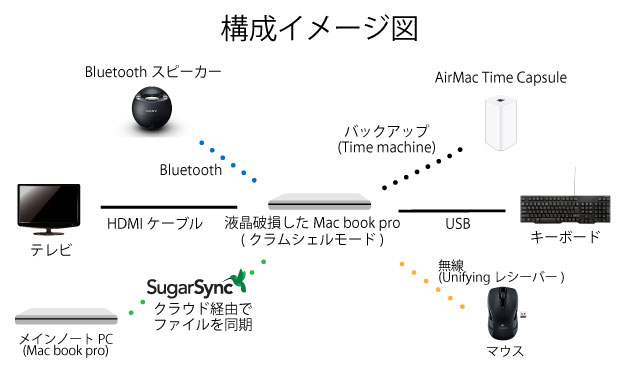







コメント